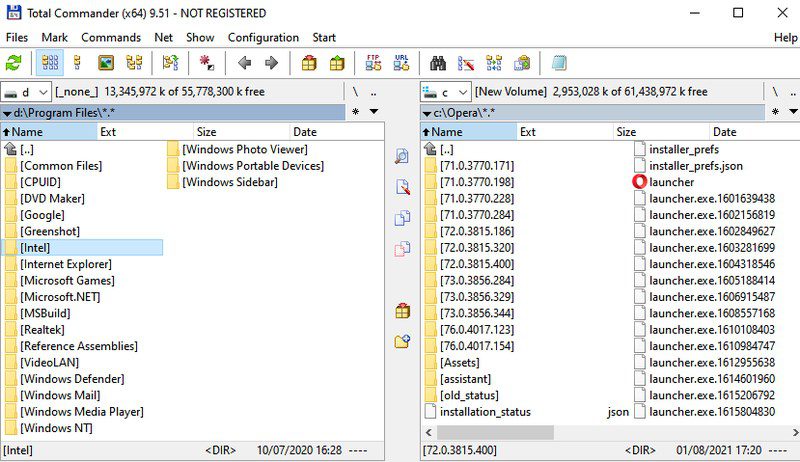
mặc dù nhà thám hiểm Windows là một trong những thành phần cơ bản của hệ thống Windowschưa nhận được nhiều tính năng mới do hệ thống Windows đã được cập nhật theo thời gian.
Là người dùng hệ thống Windows từ Windows 98 đã thấy rất nhiều thay đổi trong hệ thống Windows. Từ sự vận hành trơn tru của hệ thống Windows 7 đến tranh cãi về menu Bắt đầu của hệ thống Windows 8 và hệ thống hiện tại Windows 10, nơi bạn cần tắt các tính năng để có hiệu suất tối ưu.
Một thành phần chưa được cập nhật nhiều ngoài một số thay đổi trực quan là File Explorer của hệ thống Windows. File Explorer hiện tại có chức năng tương tự như hệ thống Windows 7chưa được cập nhật mặc dù còn thiếu một số tính năng cơ bản nhất.
Thành thật mà nói, nhà thám hiểm Windows làm một công việc thảm hại của việc quản lý các tập tin. Ý tôi là, tại sao tôi phải nhấp bốn lần và nhấn hai phím tắt nếu tôi phải di chuyển nhiều tệp riêng lẻ giữa các thư mục? Và đừng bắt tôi bắt đầu bằng cách đổi tên và chỉnh sửa tệp bó.
Nếu bạn thường xuyên cần quản lý các tệp và thư mục trên hệ thống của mình Windows 10, File Explorer mặc định sẽ chỉ là một trở ngại. Bạn nên sử dụng trình quản lý tệp của bên thứ ba cung cấp các tính năng tốt hơn để hoàn thành công việc nhanh chóng và có thể sử dụng ít tài nguyên hơn.
Trong bài đăng này, tôi sẽ liệt kê một số trình quản lý tệp tốt nhất cho hệ thống Windows 10 có thể thay thế hoặc hoạt động với trình duyệt tệp hệ thống Windowscho chức năng tốt hơn.
thám hiểm++
Explorer ++ cung cấp hỗ trợ giống như trình duyệt cho các tệp và thư mục hệ thống Windows. Giống như trong trình duyệt, nó mở các thư mục trong các tab mà bạn có thể quản lý riêng lẻ. Bạn thậm chí có thể sử dụng phím tắt của trình duyệt như Ctrl+W hoặc Ctrl+T để đóng hoặc mở tab.
Bạn có thể dễ dàng di chuyển các tệp và thư mục giữa các tab, cũng như các tab trùng lặp hoặc đóng chúng hàng loạt. Ứng dụng này cũng hoạt động trơn tru với các ứng dụng khác (bao gồm cả System File Explorer Windows) để di chuyển dữ liệu bằng cách kéo và thả.
Ngoài tính năng duyệt theo tab, nó còn có các tính năng phụ như khả năng chia nhỏ/hợp nhất tệp, đánh dấu thư mục, tìm kiếm nâng cao và bảng xem trước nhiều chức năng hơn. Hơn hết, đây là một ứng dụng di động, vì vậy bạn có thể mang nó đi bất cứ đâu và sử dụng mà không cần cài đặt.
Nếu bạn quan tâm đến việc sử dụng Explorer++, tôi khuyên bạn nên đọc tài liệu của nó vì nó cung cấp thông tin chi tiết về cách sử dụng từng tính năng của nó.
tổng chỉ huy
Trình quản lý tệp nâng cao cho hệ thống Windows 10. Total Commander có thể không có giao diện đẹp nhất, nhưng các tính năng nâng cao và cửa sổ tệp kép của nó giúp việc quản lý tệp trở nên nhanh chóng. Giao diện chính bao gồm hai cửa sổ nơi bạn có thể mở hai thư mục và trao đổi và quản lý các tệp giữa chúng một cách liền mạch.
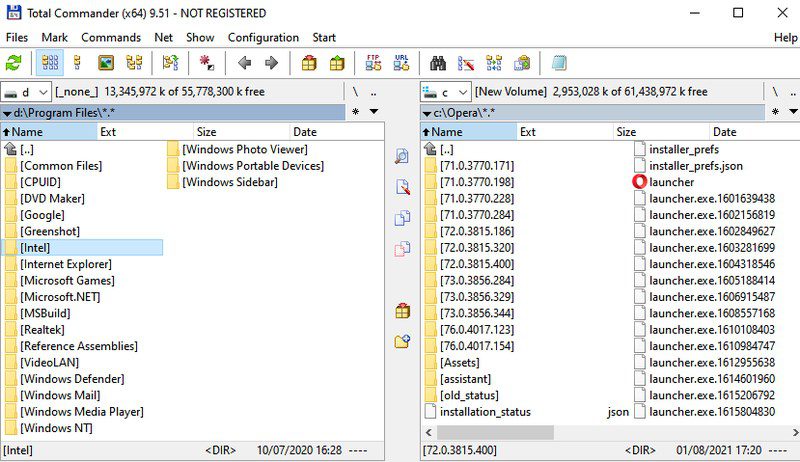
Bạn có thể thay đổi chế độ xem của từng cửa sổ và thậm chí thêm bảng điều khiển bên cho từng cửa sổ để nhanh chóng điều hướng giữa các thư mục. Ngoài ra còn có một tính năng thú vị là liệt kê tất cả các tệp trong một thư mục trong một cửa sổ, tính năng này có thể hữu ích khi bạn muốn quản lý một loại tệp cụ thể.
Các tính năng khác của nó bao gồm công cụ đổi tên hàng loạt, tìm kiếm nâng cao, công cụ so sánh tệp, công cụ lưu trữ, ứng dụng khách FTP tích hợp, mục yêu thích, công cụ tìm tệp trùng lặp, v.v. Bạn có thể kiểm tra trình quản lý tệp này bằng cách sử dụng đầy đủ chức năng của nó 1-bản dùng thử tháng, sau đó bạn sẽ phải chuyển sang phiên bản trả phí.
Opus của danh mục
Nếu bạn muốn thay thế hoàn toàn trình duyệt tệp hệ thống Windows, thư mục này Opus là một trình quản lý tệp tuyệt vời. Nó hoàn toàn tích hợp với hệ thống Windows và bất cứ khi nào bạn mở File Explorer hoặc một thư mục, thay vào đó, nó sẽ mở Directory Opus. Bạn cũng có thể mở chương trình từ menu ngữ cảnh.
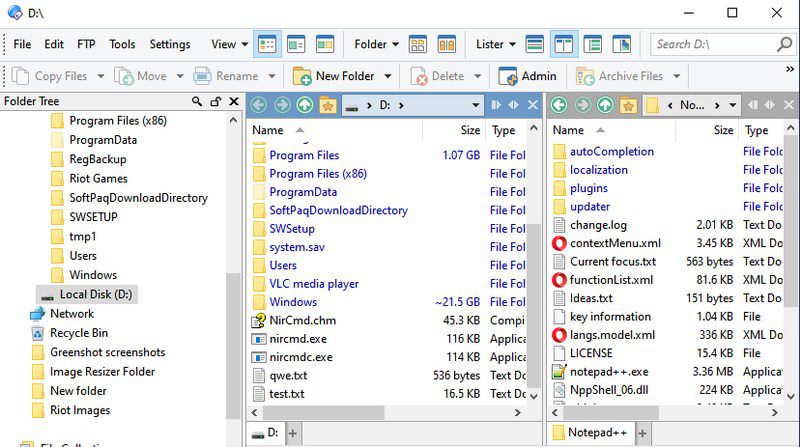
Trình quản lý tệp này cũng có giao diện cửa sổ kép, nơi bạn có thể mở hai thư mục cùng lúc và dễ dàng chuyển và quản lý dữ liệu. Giao diện của nó cũng trực quan hơn nhiều với nhiều nút hữu ích giúp công việc của bạn trở nên dễ dàng hơn. Ví dụ: bạn có thể ẩn/hiện tệp bằng một cú nhấp chuột, tìm kiếm trực tiếp trong cửa sổ, lưu trữ tệp ngay cả khi chúng nằm trong các thư mục khác nhau và có được đặc quyền của quản trị viên chỉ bằng một cú nhấp chuột.
Bạn có thể sử dụng miễn phí với bản dùng thử đầy đủ chức năng trong 60 ngày. Sau đó, bạn sẽ cần nâng cấp lên phiên bản Nhẹ hoặc Pro.
không gian đánh dấu
Không gian thẻ có cách tiếp cận năng suất hơi khác bằng cách cho phép bạn thêm thẻ và màu vào tệp và thư mục để quản lý dễ dàng. Điều này có thể khiến việc di chuyển và chỉnh sửa tệp không dễ dàng, nhưng bạn có thể nhóm các tệp/thư mục tương tự bằng cách sử dụng thẻ và màu sắc.
Ví dụ: nếu bạn đang làm việc trên nhiều tệp, bạn có thể tạo thẻ “việc cần làm” và “xong” để bạn có thể dễ dàng biết tệp nào đã sẵn sàng và tệp nào vẫn còn trong hàng đợi. Ngoài quản lý thẻ, nó còn có một trình duyệt tệp tích hợp giúp mở hầu hết các tệp trong bảng điều khiển bên cạnh ngay khi bạn nhấp vào.
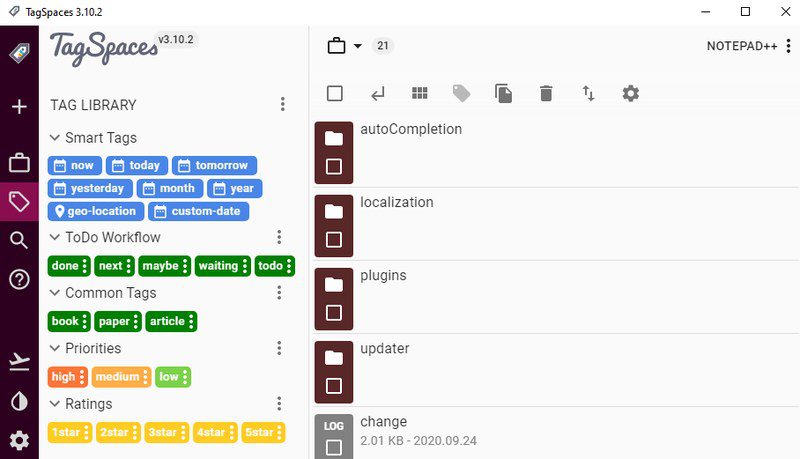
Phiên bản rút gọn hoàn toàn miễn phí và cung cấp tính năng gắn thẻ này. Bạn có thể tải phiên bản Pro với các tính năng nâng cao như thêm mô tả, theo dõi thay đổi tệp, thêm thẻ địa lý và tìm kiếm nâng cao, v.v.
XYplorer
Nếu bạn muốn cả trình duyệt theo tab và chế độ xem hai cửa sổ, thì XYplorer sẽ hỗ trợ bạn. Nó liệt kê các thư mục trong hai cửa sổ dọc, nơi bạn có thể tiếp tục mở các tab để thêm nhiều thư mục hơn; giống như một trình duyệt. Ngoài ra còn có một ngăn thư mục ở bên phải để truy cập nhanh vào các thư mục trong cửa sổ và tab.
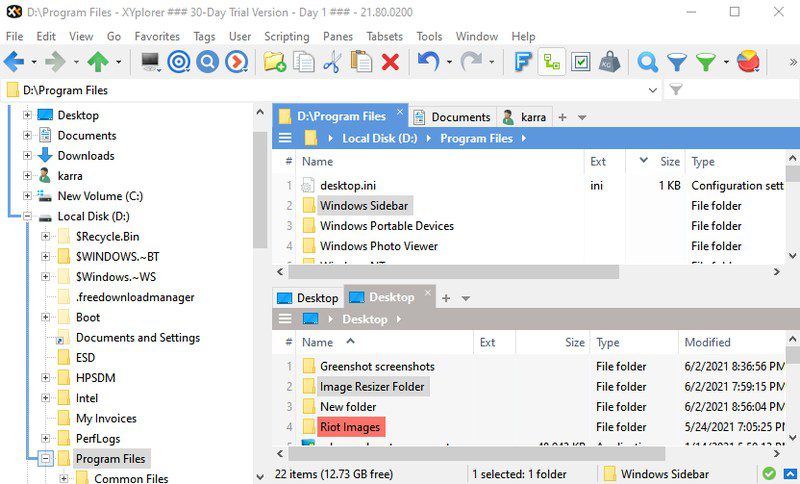
Có các nút lớn ở trên cùng để thực hiện nhanh các chức năng cơ bản và menu ngữ cảnh cũng bao gồm một số tùy chọn bổ sung như so sánh tệp, đường dẫn sao chép và chức năng dán mạnh mẽ. Giống như các công cụ khác, nó cũng có bản dùng thử miễn phí 30 ngày, sau đó bạn sẽ cần nâng cấp lên phiên bản trả phí để tiếp tục sử dụng.
xplorer²
xplorer² là một tùy chọn tuyệt vời khác, đơn giản nhưng đầy đủ chức năng. Nó có giao diện hai cửa sổ giống nhau, nhưng cung cấp khả năng tùy chỉnh tốt hơn hầu hết và một số tính năng phụ thú vị. Một tính năng đáng chú ý là khả năng mở một bảng điều khiển khác trực tiếp trong cửa sổ để điều hướng đến các thư mục con mà không làm mất quyền truy cập vào thư mục chính.
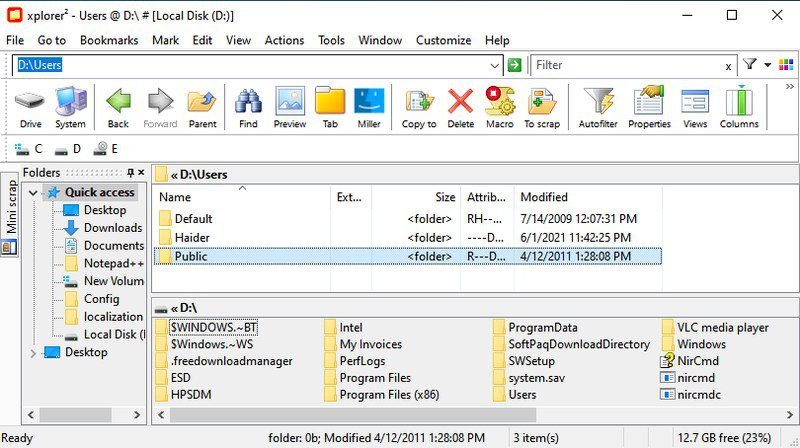
Bạn cũng có thể dễ dàng thay đổi kích thước cửa sổ và thậm chí đặt lại vị trí của nó theo chiều ngang nếu muốn. Tôi nghĩ bạn thích nó hơn những cái khác vì tính năng macro tích hợp sẵn cho phép bạn tạo macro tùy chỉnh để tự động hóa các tác vụ lặp đi lặp lại. Chỉ cần bật macro và thực hiện công việc, công cụ sẽ tự động lặp lại.
Ứng dụng đi kèm bản dùng thử miễn phí 21 ngày mà bạn có thể nâng cấp lên phiên bản trả phí để tiếp tục sử dụng.
cỏ ba lá
Nó thực sự là một phần mở rộng của File Explorer của hệ thống Windowsbổ sung nhiều tính năng hơn trình quản lý tệp có giao diện riêng. Sau khi Clover được cài đặt, nó sẽ mở rộng File Explorer với chức năng tab giống như trình duyệt. Bạn sẽ có thể mở File Explorer trong nhiều tab và quản lý các thư mục.
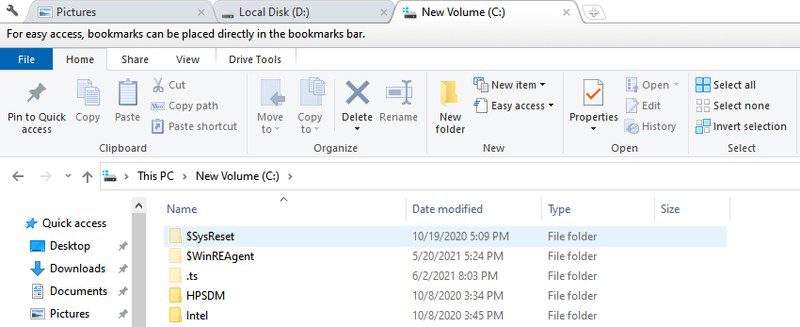
Đây là công cụ hoàn hảo nếu bạn thích System File Explorer Windows, nhưng bạn cần các tính năng tab thường có trong trình quản lý tệp của bên thứ ba. Với nó, bạn sẽ có cùng trải nghiệm File Explorer với chức năng tab được thêm vào.
Ngoài các tab, nó giúp dễ dàng đánh dấu các thư mục và cũng bao gồm các phím tắt bổ sung để quản lý các chức năng liên quan đến tab. Ứng dụng này cũng hoàn toàn miễn phí.
Tập tinVoyager
FileVoyager là một trình quản lý tệp khác cung cấp tính năng cửa sổ kép cùng với các tab để giúp bạn quản lý và truyền dữ liệu của mình. Tuy nhiên, không giống như những cái khác trong danh sách này, nó thực sự hoàn toàn miễn phí. Hơn nữa, tính năng cửa sổ kép của nó cũng có chức năng bổ sung.
Dễ thấy hơn là bảng điều khiển 3D ở đầu cửa sổ, hiển thị các biểu tượng và thư mục có hiệu ứng 3D. Nó có thể không hữu ích lắm, nhưng nó hiển thị các thư mục có nội dung để có thể điều hướng dễ dàng hơn. Có một tab xem trước trong cửa sổ để xem bản xem trước đầy đủ của các tệp trong FileVoyager.
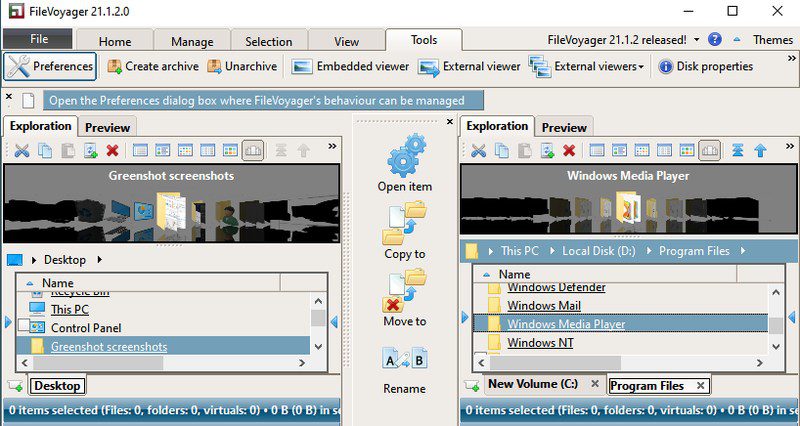
Các tab mở ở dưới cùng của cửa sổ và một tab mới sẽ sao chép tab cuối cùng thay vì mở một cửa sổ This PC mới.
Mặc dù nó có công cụ so sánh và công cụ lưu trữ, nhưng nó thiếu hầu hết các công cụ phụ khác có trong các ứng dụng khác trong danh sách này. Tuy nhiên, nếu cửa sổ kép và tab là những tính năng duy nhất bạn đang tìm kiếm, thì đây là ứng dụng miễn phí hoàn hảo để hoàn thành công việc.
Thêm trình quản lý tệp cho hệ thống Windows 10
Tôi khuyên dùng trình quản lý tệp được đề cập ở trên, trình quản lý này có thể xử lý tất cả các nhu cầu quản lý tệp của bạn. Tuy nhiên, nếu bạn vẫn chưa tìm được trình quản lý tệp phù hợp, bạn có thể tham khảo thêm các trình quản lý tệp khác mà tôi liệt kê bên dưới. Hầu hết các trình quản lý tệp được liệt kê bên dưới đều tương tự như những trình quản lý ở trên, nhưng có giao diện hoặc các chức năng cơ bản khác.
Q-Dir
Nó có thể không có nhiều công cụ bổ sung, nhưng nó cung cấp 4 cửa sổ để mở và quản lý các thư mục. Q-Dir hỗ trợ các lệnh di chuyển tệp cơ bản và hoàn toàn miễn phí. Nếu bạn thích bốn cửa sổ, điều này đáng để kiểm tra.
FreeCommander XE
Nó cung cấp giao diện hai cửa sổ với danh sách thư mục tiện dụng ở đầu mỗi cửa sổ để truy cập nhanh. FreeCommander XE cũng có các nút chuyên dụng giữa hai cửa sổ để giúp quản lý tệp giữa hai cửa sổ dễ dàng hơn. Và đúng như tên gọi, trình quản lý tệp này miễn phí.
Kỳ nhông Altap
Salamandra Altap là một trình quản lý tệp khác có hai cửa sổ. Tính năng độc đáo của nó là hỗ trợ các plugin để nâng cao hơn nữa chức năng. Bạn có thể tải xuống plugin để nhận các tính năng như tạo tệp lưu trữ, tự động hóa tác vụ, so sánh tệp, ứng dụng khách FTP, v.v.
Chỉ Huy Tốc Độ
SpeedCommander cung cấp cả tính năng tab và cửa sổ kép với khả năng thay đổi chủ đề và bố cục theo nhiều cách. Tính năng nổi bật hơn của nó là hỗ trợ các dịch vụ lưu trữ đám mây phổ biến ngay trong giao diện. Mặc dù bạn phải có phiên bản trả phí sau thời gian dùng thử 60 ngày.
chỉ huy không có thật
Một trình quản lý tệp khác hỗ trợ cả tab và chế độ xem cửa sổ kép. Tuy nhiên, tôi thấy khá khó sử dụng vì nó có các lệnh khác với thông thường để quản lý tệp. Mặc dù Unreal Commander miễn phí và giao diện có khả năng tùy biến cao với các chủ đề và biểu tượng hấp dẫn.
fman
Một trình quản lý tệp rất đơn giản với hai cửa sổ. Tính năng bổ sung duy nhất mà tôi thấy là một thanh tìm kiếm ở trên cùng mà bạn có thể sử dụng để truy cập nhanh vào bất kỳ nội dung nào. Tuy nhiên, nó cũng rất nhỏ và tốn nhiều tài nguyên, vì vậy hãy thử dùng fman nếu máy tính của bạn chạy chậm.
kết thúc suy nghĩ
Theo tôi, XYplorer là trình quản lý tệp tất cả trong một tốt nhất cung cấp cả tính năng duyệt theo tab và cửa sổ kép, đồng thời bao gồm tất cả các tính năng nâng cao mà bạn cần để quản lý tệp hàng ngày. Mặc dù nếu bạn thích một trình quản lý tệp hoàn toàn miễn phí cho hệ thống Windows 10, không có gì đánh bại được FileVoyager.
